Win10开始菜单怎么显示最近使用的项目-Win10开始菜单显示最近使用的项目操作步骤
发布于:2024-05-10 09:50
所属:电脑常识
有小伙伴在使用Win10的过程中想要将最近使用过的项目显示在开始菜单中,方便自己的下次打开,那么Win10开始菜单怎么显示最近使用的项目呢?这里小编就给大家详细介绍一下Win10开始菜单显示最近使用的项目操作步骤,大家可以来看一看。
1、点击左下角任务栏中的开始,选择菜单列表中的"设置"。

2、进入到新的窗口界面后,点击其中的"个性化"选项。
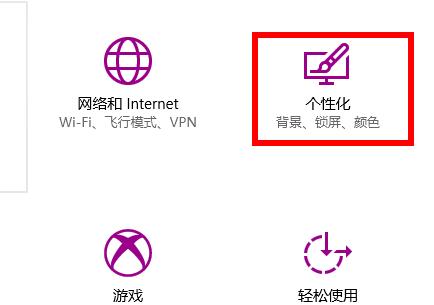
3、在给出的窗口界面中,点击左侧栏中的"开始"。
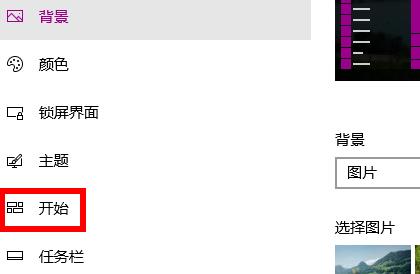
4、然后找到右侧中的"在开始菜单或任务栏的跳转列表中显示最近打开的项",将其开关按钮打开就可以了。
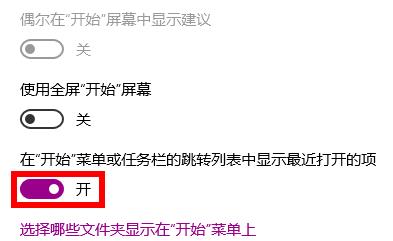
以上就是Win10开始菜单显示最近使用的项目操作步骤的全部内容了,希望能为大家带来帮助,更多精彩资讯可以关注本站!
